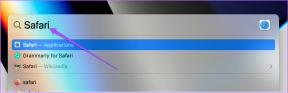Windows 10 샌드박스 모드 누락 문제를 해결하는 방법
잡집 / / November 29, 2021
Windows Sandbox는 아마도 Windows 10에 곧 선보일 독특하고 흥미로운 기능 중 하나일 것입니다. 운영 체제에 바로 내장된 일종의 가상 PC입니다. 격리된 환경 제공 의심스러운 앱이나 웹사이트를 데스크탑에서 실제로 사용하기 전에 시험해볼 수 있는 곳입니다.

그러나 Windows 10 버전 1903(처음에 Windows Sandbox를 실행하는 데 필요)으로 업데이트한 후에는 이 기능이 누락되었음을 알 수 있습니다. 그리고 그 이유는 아주 간단합니다. 표시하려면 Windows Sandbox를 수동으로 활성화해야 합니다.
그래 이렇게 중요하고 유용한 기능을 숨기는 것도 웃긴데 추측하기 보다는 그 결정 뒤에 있는 Microsoft의 근거, 어떻게 활성화할 수 있는지 봅시다. 즉시.
메모: Windows 샌드박스는 Windows 10 Home 버전에서 사용할 수 없습니다.
작업 관리자 확인
Windows Sandbox를 활성화하기 전에 PC에서 CPU 가상화가 활성화되어 있는지 확인해야 합니다. 이는 Windows Sandbox를 실행하기 위해 필요한 중요한 하드웨어 기반 기능입니다. 기능의 가상화된 특성. PC에 CPU 가상화가 활성화되어 있거나 활성화되어 있지 않을 수 있습니다. 따라서 나중에 문제가 발생하지 않도록 파악하는 것이 가장 좋습니다.
1 단계: 작업 표시줄을 마우스 오른쪽 단추로 클릭한 다음 작업 관리자를 클릭합니다.

2 단계: 작업 관리자에서 개인 설정 탭으로 전환한 후 화면 오른쪽 하단을 확인하세요. CPU 가상화 상태는 가상화 옆에 나열되어야 합니다. Enabled로 표시되면 계속 진행한 것입니다.

CPU 가상화가 비활성화된 경우 데스크톱의 UEFI 또는 BIOS로 들어가 활성화해야 합니다. 비교적 간단한 절차지만 데스크탑마다 절차(버튼, 메뉴, 용어)가 다르기 때문에, 수행하는 데 필요한 특정 단계를 찾으려면 마더보드 또는 PC에 대한 설명서를 확인해야 합니다. 저것.
팁: 데스크탑 마더보드의 제조사와 모델 및 UEFI/BIOS 버전을 확인하려면 시작 메뉴에 '시스템 정보'를 입력한 다음 열기를 클릭하십시오. 그런 다음 제조업체의 웹 사이트에서 필요한 문서를 검색할 수 있습니다.
Windows 샌드박스 활성화
PC에 Windows 10 버전 1903 업데이트가 설치되어 있고 CPU 가상화도 활성화되어 있다면 Windows Sandbox를 활성화하는 것은 매우 쉽습니다.
1 단계: 시작 메뉴를 열고 다음을 입력합니다. 윈도우 기능을 클릭한 다음 열기를 클릭합니다.

2 단계: 표시되는 Windows 기능 상자에서 아래로 스크롤한 다음 Windows Sandbox 옆에 있는 상자를 선택합니다. 확인을 클릭합니다.

3단계: Windows 10이 Windows Sandbox를 활성화하는 동안 잠시 기다립니다. 몇 분 정도 걸릴 수 있습니다.

4단계: 메시지가 표시되면 PC를 다시 시작합니다.

축하 해요! Windows Sandbox를 활성화했으며 이제 시작 메뉴를 통해 액세스할 수 있습니다. 처음 로드할 때 시간이 걸릴 수 있다는 점을 염두에 두십시오.

기존 가상 머신과 달리, Windows Sandbox는 기능이 상당히 제한되어 있으며 닫았다가 다시 열 때마다 완전히 재설정됩니다. 따라서 기본 운영 체제 내에서 수행하기 전에 테스트하려는 경우에만 사용해야 합니다.
윈도우 업데이트
Windows 기능 상자에 Windows 샌드박스가 표시되지 않으면 PC에 Windows 10 1903 업데이트가 설치되어 있는지 확인해야 합니다. 그렇게하려면 간단히 입력하십시오. 윈버 시작 메뉴로 이동한 다음 Enter 키를 누릅니다.

표시되는 대화 상자에서 버전 1903을 실행 중인지 여부를 쉽게 확인할 수 있습니다. 목록에 '1809' 이하가 있으면 시스템에 최신 업데이트가 있는지 확인하십시오. 이를 위해 다음을 입력하십시오. 윈도우 업데이트 시작 메뉴에서 열기를 클릭한 다음 업데이트 확인을 클릭합니다.

Windows 업데이트에 업데이트가 표시되지 않으면 Microsoft가 버전 1903을 점진적 롤아웃으로 릴리스하므로 나중에 다시 확인해야 할 수 있습니다. 따라서 PC의 하드웨어 구성이 문제 없이 업데이트를 처리하는 것으로 알려진 경우에만 표시됩니다.
또는 다운로드하여 사용할 수 있습니다. Windows 업데이트 도우미 업데이트를 즉시 설치하려면 운영 체제가 비호환성으로 인해 모든 종류의 잠재적인 문제에 부딪힐 수 있으므로 권장하지 않습니다.
놀아요
Windows 샌드박스는 새로운 앱을 시도하거나 까다로워 보이는 작업을 수행하면서 전체 시스템을 위험에 빠뜨리지 않으면서 안전하고 안전하게 수행하려는 모든 사람에게 훌륭한 기능입니다.
마지막으로 앱 설치를 시도했는데 앱에 어떤 형태의 맬웨어나 애드웨어가 번들로 포함되어 있다는 것을 알게 된 것은 언제였습니까? 또는 다운로드를 시작했지만 대신 종료된 웹사이트 컴퓨터 바이러스에 감염되다? 앞으로 Windows Sandbox는 이러한 문제를 완화하는 데 도움이 될 것입니다.
그렇다면 Windows 10에 추가된 이 최신 기능에 대해 어떻게 생각하십니까? 의견에 알려주십시오.
다음: 오프라인에서 Windows 10 업데이트를 시도한 적이 있습니까? 방법은 다음과 같습니다.